- Del 1. Hur man överför filer från PC till iPad via iTunes/Finder
- Del 2. Hur man överför filer från PC till iPad med USB-kabel
- Del 3. Hur man överför filer från PC till iPad via iCloud
- Del 4. Hur man överför filer från PC till iPad med FoneTrans för iOS
- Del 5. Vanliga frågor om hur man överför video från PC till iPad
Hur man enkelt överför filer från PC till iPad med snabba metoder
 Uppdaterad av Lisa Ou / 10 mars 2022 09:00
Uppdaterad av Lisa Ou / 10 mars 2022 09:00 Att använda en dator ger dig säkerligen bättre visning av dina filer. Det erbjuder dig också ett bra ställe att spela dina ljud- eller videofiler, vilket ger dig bättre njutning. Men att använda din PC begränsar dig från att komma åt dem när du behöver. Att ha bärbara enheter som iPad ger dig säkert ett bekvämare sätt att ha dina filer med dig. Därför bör det vara praktiskt att överföra dina filer från din PC till iPad, så att du kan använda filen du behöver när och var du än är. Tack och lov ska vi diskutera de fyra olika sätten att överföra dina filer från PC till iPad i det här inlägget.
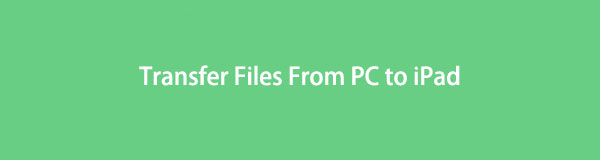

Guide Lista
- Del 1. Hur man överför filer från PC till iPad via iTunes/Finder
- Del 2. Hur man överför filer från PC till iPad med USB-kabel
- Del 3. Hur man överför filer från PC till iPad via iCloud
- Del 4. Hur man överför filer från PC till iPad med FoneTrans för iOS
- Del 5. Vanliga frågor om hur man överför video från PC till iPad
Del 1. Hur man överför filer från PC till iPad via iTunes/Finder
Flytta dina filer från din PC med iTunes/Finder. iTunes är tillgängligt för Windows och Finder för Mac. Du kan använda någon av de nämnda programvarorna av den anledningen att de har samma funktion för att överföra dina filer från din PC till iPad.
Med FoneTrans för iOS, kommer du att ha frihet att överföra dina data från iPhone till dator. Du kan inte bara överföra iPhone-textmeddelanden till datorn, men även foton, videoklipp och kontakter kan enkelt flyttas till datorn.
- Överför enkelt foton, videor, kontakter, WhatsApp och mer data.
- Förhandsgranska data innan du överför.
- iPhone, iPad och iPod touch är tillgängliga.
Flytta dina filer från din PC med iTunes/Finder. iTunes är tillgängligt för Windows och Finder för Mac. Du kan använda någon av de nämnda programvarorna av den anledningen att de har samma funktion för att överföra dina filer från din PC till iPad.
Steg för hur du överför filer från PC till iPad via iTunes/Finder
steg 1Ladda ner och installera iTunes på din PC. Följ steg-för-steg-processen för installation efter att nedladdningen är klar.
steg 2Anslut din iPad till din PC med en USB-kabel.
steg 3Starta iTunes. Starta iTunes. Klicka på iPad knappen på den övre vänstra sidan av programvarans gränssnitt.
steg 4Välj i iPad-knappens fönster Fildelning och välj appen du vill överföra dina filer med. Välj var du vill överföra filerna från din PC till din iPads lokala enhet och klicka sedan Spara till.
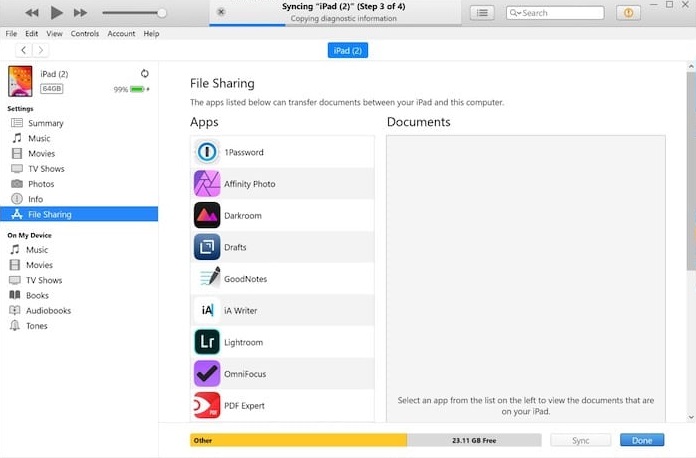
Del 2. Hur man överför filer från PC till iPad med USB-kabel
Att flytta filer från din PC till en annan enhet med USB är det mest aktuella välkända sättet. När du överför filer från en enhet med ett annat operativsystem måste du vanligtvis tillåta enheten att komma åt filerna från iPad. Att använda en USB för att överföra dina filer kommer därför att förhindra att nämnda krav inträffar. Att använda en USB för att flytta dina filer mellan din PC och iPad kommer att minska sådana avbrott samtidigt som du har en snabbare hastighet för överföring av filer. Vi ger dig enkla sätt att överföra filer från PC till iPad med USB nedan i god tid.
Steg för hur man överför filer från PC till iPad med USB-kabel
steg 1Anslut din iPad till din PC med en USB-kabel.
steg 2När du har gjort att din PC läser din iPad, gå till din PC:s lokala drivrutinshanterare för att välja filen du vill överföra till din iPad.
steg 3Kopiera sedan filen från din PC och klistra in den i din iPads filhanterare för att starta överföringen. Där har du det.
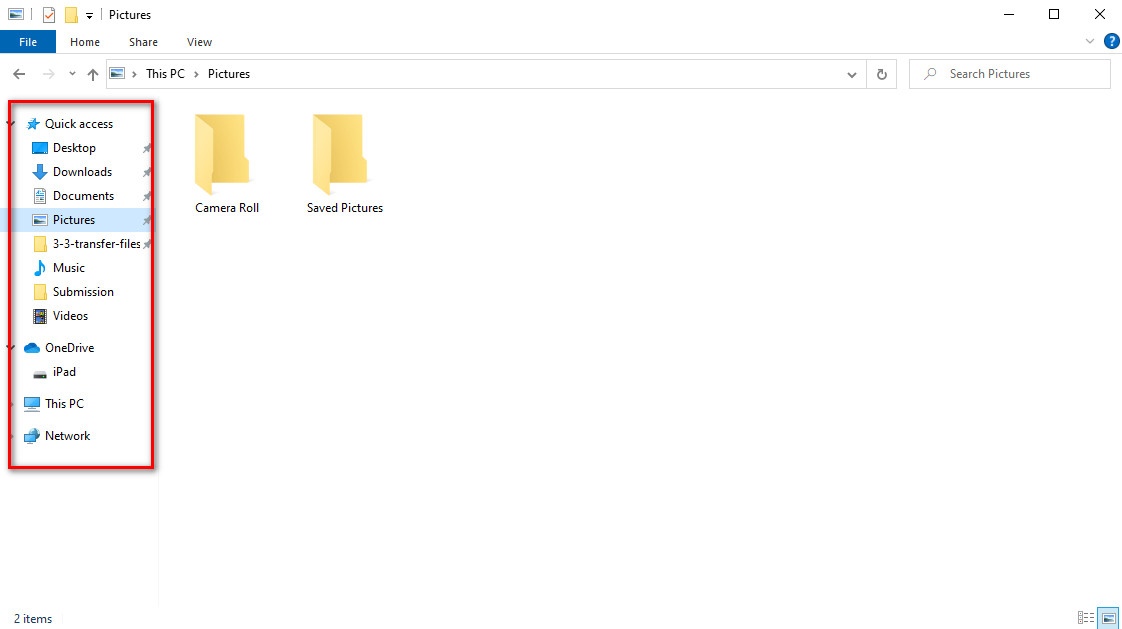
Vad händer om du inte har en USB-kabel eller bara vill överföra filer utan USB-kabel? Du bör gå till nästa del.
Del 3. Hur man överför filer från PC till iPad via iCloud
Du får komma åt iPad-filer från PC med iCloud. Att ha en säkerhetskopia av dina filer på din dator är utan tvekan bekvämt. Att behålla dina filer på lagring som iCloud hjälper dig att behålla dem oavsett anledning och ha åtkomst när du vill. Då och då måste du överföra filer till din iPad från din PC. Du måste göra det enligt vad din iPad ber om. Sammanfattningsvis innehåller det här inlägget stegen för hur man överför filer från PC till iPad via iCloud.
Steg för hur man överför filer från PC till iPad via iCloud
steg 1Skriv i sökmotorns sökfält iCloud.com, logga sedan in ditt Apple-ID.
steg 2När du har loggat in väljer du knappen Ladda upp för att navigera till din dators lokala enhet. Där väljer du filen du vill överföra.
steg 3Klicka Öppen efter att ha valt filen för att börja ladda upp till iCloud. Vänta på uppladdningen tills den är klar.
steg 4Slutligen, kontrollera din fil på din iPad för att bekräfta om filen har överförts framgångsrikt.
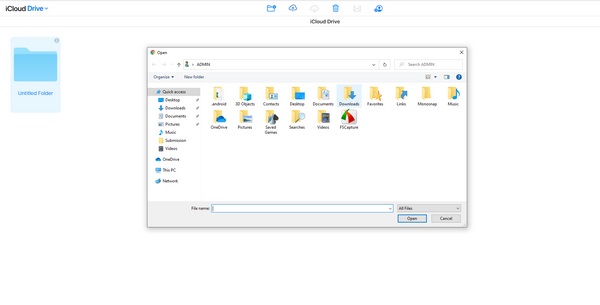
Del 4. Hur man överför filer från PC till iPad med FoneTrans för iOS
Överför dina foton, videor, kontakter, meddelanden, dokument och mer mellan din PC och iOS-enheter. Dessutom använder man FoneTrans för iOS för att överföra dina filer kommer inte att radera någon data från din fil före eller efter att du har flyttat dem. Med detta sagt, problem inte om filerna du ska överföra eftersom verktyget försäkrar dig deras säkerhet. Oroa dig inte för vilken typ av PC du använder eftersom verktyget fungerar på både Windows och Mac. Ändå är du nu säker på att du inte riskerar något med användningen av verktyget när du överför dina filer från din enhet till en annan. Se instruktionerna nedan för att veta hur du överför dina filer från PC till iPad med programmet vi tillhandahåller åt dig. Du kan nu överföra filer från PC till iPad utan iTunes.
Med FoneTrans för iOS, kommer du att ha frihet att överföra dina data från iPhone till dator. Du kan inte bara överföra iPhone-textmeddelanden till datorn, men även foton, videoklipp och kontakter kan enkelt flyttas till datorn.
- Överför enkelt foton, videor, kontakter, WhatsApp och mer data.
- Förhandsgranska data innan du överför.
- iPhone, iPad och iPod touch är tillgängliga.
Steg för hur man överför filer från PC till iPad med FoneTrans för iOS:
steg 1Ladda ner och installera FoneTrans för iOS genom att besöka programvarans webbplats. På webbplatsen klickar du Gratis nedladdning för att börja ladda ner. Vänta tills nedladdningen är klar och följ sedan steg-för-steg-processen för installationen.

steg 2Starta FoneTrans för iOS. Anslut din iPad med en USB-kabel till din dator. När du har anslutit din enhet till din dator kommer du att se iPads information i gränssnittet.
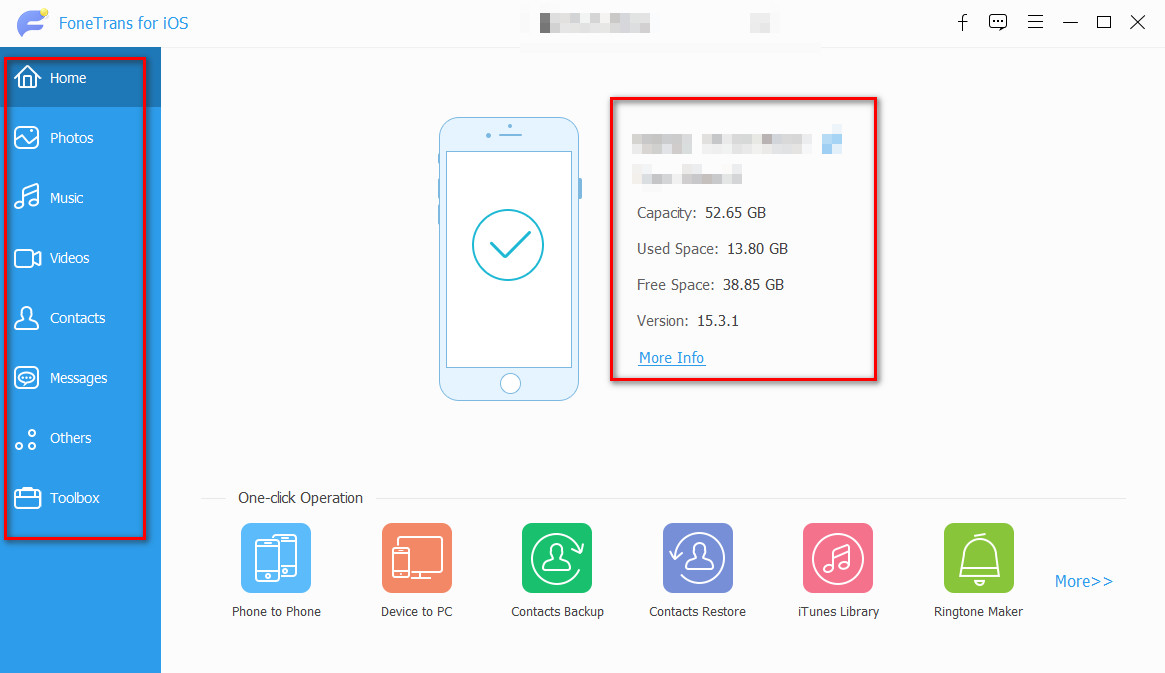
steg 3För att fortsätta, välj avsnittet där din fil finns i den vänstra rutan i gränssnittet och markera rutan ovanför filen.
steg 4Efter att ha valt Lägg till knappen visas ett nytt fönster för överföring av filen. Namnge filen och välj var du vill överföra den till din iPads lokala enhet och klicka sedan Öppen.
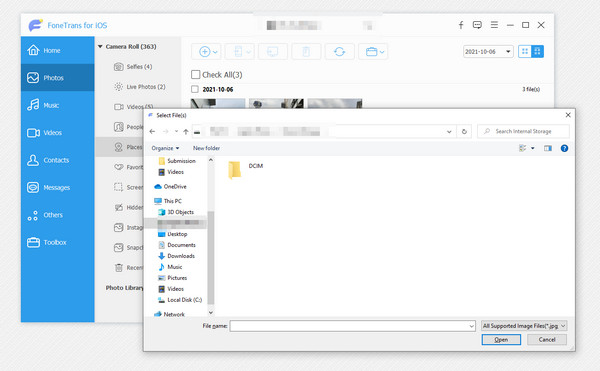
Du kan notera att det här sättet också är tillgängligt för dig att överföra filer från iPad till PC utan iTunes.
Del 5. Vanliga frågor om hur man överför video från PC till iPad
1. Hur överför jag filer med Wi-Fi-synkronisering via iTunes/Finder?
För det första, för att överföra filer med Wi-Fi-synkronisering, anslut din iPad till din PC med USB. Efter att ha gjort det, kryssa i iPad knappen på den övre vänstra sidan av gränssnittet med hjälp av programmet iTunes/Finder. Klicka slutligen på Sammanfattning och växla Synkronisera med detta över Wi-Fi som finns i Tillbehör panelen.
2. Hur överför man filer från iPad till PC med iCloud Drive?
För att börja flytta dina filer via iCloud, öppna Filer för att hitta och välja filen du vill överföra med din iPad. När du har hittat den, tryck och håll ned filen och välj Flytta alternativ från rullgardinsmenyn. Navigera i iCloud Drive för att välja vart du vill flytta filen till. Vänta på uppladdningen tills den är klar.
Med FoneTrans för iOS, kommer du att ha frihet att överföra dina data från iPhone till dator. Du kan inte bara överföra iPhone-textmeddelanden till datorn, men även foton, videoklipp och kontakter kan enkelt flyttas till datorn.
- Överför enkelt foton, videor, kontakter, WhatsApp och mer data.
- Förhandsgranska data innan du överför.
- iPhone, iPad och iPod touch är tillgängliga.
Framför allt är det fyra problemfria sätt att överföra filer från PC till iPad. Efter att ha sett de olika lösningarna för att överföra dina filer från din PC till olika enheter kan du nu välja mellan dem som passar dig bäst. I alla fall, FoneTrans för iOS kan vara det bästa valet för dig eftersom det låter dig flytta data mellan iOS-enheter, datorer och iTunes inom några få klick. Ladda ner och prova nu!
